在 WordPress 上创建关于我的页面
已发表: 2022-09-11假设您想了解如何在 WordPress 上创建“关于我”页面:当您启动一个新的 WordPress 站点时,您应该做的第一件事就是创建一个关于我的页面。 毕竟,您的网站都是关于您的,因此“关于我”页面是向访问者介绍自己的好方法。 创建关于我的页面很容易,您可以通过几种不同的方式进行操作。 您可以使用 WordPress 插件,例如 About Me Widget,也可以手动创建自己的 About Me 页面模板。 如果您想使用插件,About Me Widget 是一个不错的选择。 它易于使用,可让您将各种信息添加到“关于我”页面,包括您的姓名、图片和社交媒体链接。 要安装插件,只需前往 WordPress 仪表板中的插件页面并搜索“关于我的小部件”。 找到插件后,单击“立即安装”,然后单击“激活”。 激活插件后,您可以通过转到外观 > 小部件并将“关于我”小部件拖到侧边栏中来将其添加到侧边栏中。 如果您希望创建自己的“关于我”页面模板,您也可以这样做。 首先创建一个新的 WordPress 页面,并为其命名,如“关于我”。 在页面上,您可以添加任何您想要的信息,包括您的姓名、图片和社交媒体链接。 您还可以添加关于您自己的简短简历。 添加完所需的所有信息后,单击“发布”以启用“关于我”页面。 这就是在 WordPress 上创建关于我的页面的全部内容! 无论您是使用插件还是创建自己的页面模板,“关于我”页面都是向访问者介绍自己的好方法。
每个网站都有一个“关于”页面,这是最重要和最有用的功能之一。 建议您将此部分合并到您的网站中,这是读者了解您的更多信息并与您联系的好地方。 通过在“关于我”页面上填写有关您的背景和个性的详细信息,您将为您的个人资料增添个人色彩。 在您解释博客的目的之前,您必须首先描述您是谁。 通过在您的内容中包含照片和视频,您可以使您的网站更加有趣和平易近人。 使用页面上的社交计数选项,您可以查看所有平台上的关注者数量。 首先,将图像放在“关于”页面上,然后单击顶部的图像图标。
第二步是添加图像的标题、说明和替代文本。 第三步是发布页面,您将收到带有页面地址和实时页面的确认。 第四步是将您的“关于”页面添加到菜单中,这使得访问者更容易浏览该页面。 如何将我们的“关于”页面插入新菜单。 从“菜单名称”字段中选择菜单栏的名称,然后单击“创建菜单”按钮使其成为现实。 然后,通过单击“添加菜单项”部分中的“添加菜单项”链接导航到“关于我”页面。 您需要更新菜单以包含此页面。
此外,通过将每个项目拖动到您喜欢的顺序,您可以重新排列菜单顺序。 本指南的目的是向您展示如何使用 Elementor 页面构建器和 Astra 主题为您的网站创建一个令人惊叹的“关于”页面。 该插件附带 300 多个预制模板,可与各种流行的 WordPress 页面构建器结合使用。 如果您喜欢不同的方法,您还可以使用 Kadence 主题和 Kadence Blocks 来创建您的关于页面。 您只需要在步骤 1 中下载 Astra 主题、Elementor 和 Starter 模板。第二步是从主题中导入模板作为 starter。 导入演示模板后,您可以使用 Elementor 自定义您的页面。
之后,您将能够使用 Elementor 的拖放界面自定义页面。 完成自定义页面后,单击“发布”按钮将其发布。 这就是您可以使用 Astra 主题和 Elementor 页面构建器创建吸引人的“关于”页面的方法。
我应该在 WordPress 中写些什么关于我?
这个问题没有万能的答案,因为“关于我”页面的内容会根据 WordPress 网站的目的和重点而有所不同。 但是,您可能需要在“关于我”页面上考虑的一些事项包括:简要说明您是谁以及您的网站是关于什么的、您的个人或专业资格和经验、您的联系信息以及指向您的社交网站的链接媒体简介。
如何在 WordPress 上编辑关于我的信息?
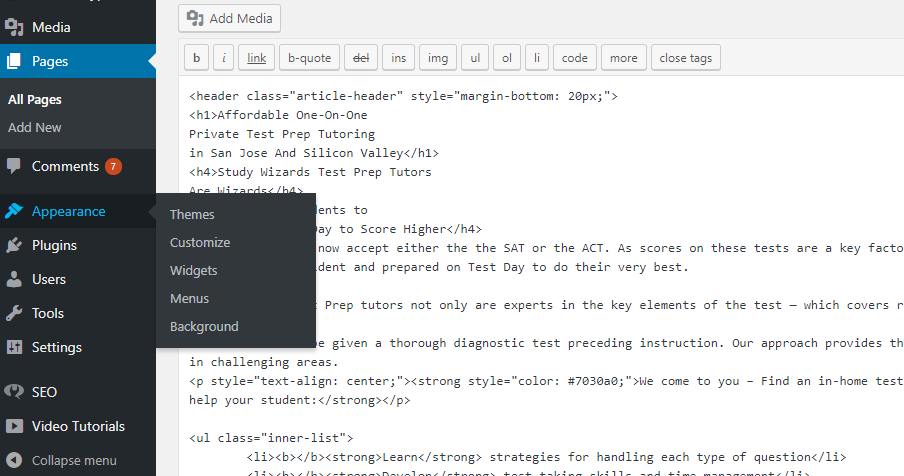 信用:堆栈溢出
信用:堆栈溢出这个问题没有万能的答案,因为在 WordPress 网站上编辑“关于我”部分的过程会因所使用的主题和插件而异。 但是,一般来说,可以通过访问 WordPress 后端、导航到“页面”部分并找到标题为“关于我”的页面来编辑“关于我”部分。 找到“关于我”页面后,您可以通过单击“编辑”按钮来编辑内容。

如何更改“关于我们”页面的外观
您的“关于我们”页面的外观可以通过转到您的仪表板 – – 页面 – 并单击“关于”下的“编辑”链接来更改。
如何在 WordPress 中添加关于我的信息
如果您想将“关于我”页面添加到您的 WordPress 网站,您可以通过创建一个新页面然后从右侧的页面属性部分选择“关于我”模板来实现。 这将导致页面显示一个非常适合“关于我”页面的特殊布局,并为图像和文本留出空间。 然后,您可以在页面中添加您想要的任何内容,包括文本、图像和视频。 一旦您对内容感到满意,您就可以发布该页面,它将在您的 WordPress 网站上生效。
WordPress 关于我页面模板
WordPress 关于我的页面模板是为您的博客或网站快速创建关于我的页面的好方法。 这种类型的模板通常包括简短的简历、照片和社交媒体链接。 许多关于我的 WordPress页面模板还包含一个联系表格,以便访问者可以轻松与您取得联系。
页面模板文件可以根据使用的模板文件类型应用于特定页面或页面组。 可以使用页面模板在页面上显示动态内容,例如帖子、新闻更新、日历事件和媒体文件。 用户可以在创建或编辑页面模板时更改其名称。 某些主题允许您指定页面将有多少列。 您还可以创建可供多个页面或任何计算机上的任何页面使用的模板。 要为您的用户提供此全局选项,您需要为每个选项创建页面模板并包含每个模板的名称。 在 Template Hierarchy 页面上,您可以选择要用于特定页面的模板。
您的主题文件夹必须包含专门的页面模板(例如,/WP-content/themes/my-theme-name/)。 在大多数情况下,自定义页面模板将作为页面帖子类型的一部分提供。 'html' 以外的页面只能使用 WordPress 4.7 创建。 如果您的模板使用 body_class() 函数,WordPress 将打印类名 (page)、页面 ID (page-id-*ID*) 和页面模板名称。 只需将其包含在 theme_product_templates 中即可生成产品帖子类型的模板列表。 使用主题的 page.php 文件中的条件标签进行小的、特定于页面的更改。
我的页面
“我的页面”是网站上所有关于特定人的页面。 这个人可以是任何人,从名人到普通人。 我的页面通常包含有关此人的生活、兴趣和成就的信息。
此外,您可以在此处找到每个主题的相关词、词组和同义词。 此外,还有 40 多家机构正在研究这种水果或种子,以及 25 种使用它们的食谱。 地图和印刷质量很差,有些页面可能难以阅读。 页面经常结合以下单词。 要了解有关搭配的更多信息,您可以单击搭配。 在决定为每个时间维度使用哪个圆圈后,受访者通过在空白页上排列圆圈来编写时间连接。 这些示例来自语料库和网络资源。 示例中表达的观点并非剑桥词典编辑或剑桥大学出版社出版商的观点。
页面的重要性
在英语中,这是一张纸的术语,例如书、报纸或杂志。 页面上通常有一个数字。 保持、增强和建立自己的能力、信心和领导能力的能力是成为教育工作者专业协会成员的优势之一。 历史页面可能会对一个地点、时间或一群人的描述方式产生重大影响。
博客页面
博客页面是包含博客或在线期刊的网页。 博客是条目或帖子的集合,通常按时间倒序显示,最近的帖子首先出现。
拥有网站的好处
该网站是旨在供公众查看的页面集合。 可以为个人和商业目的创建网站,例如博客和公司网站。
